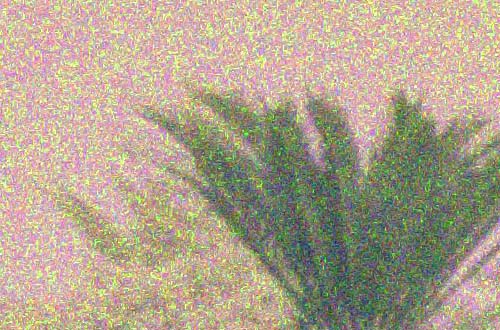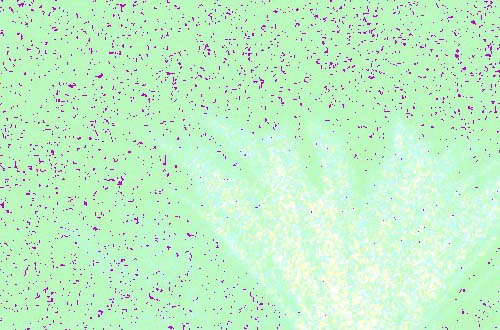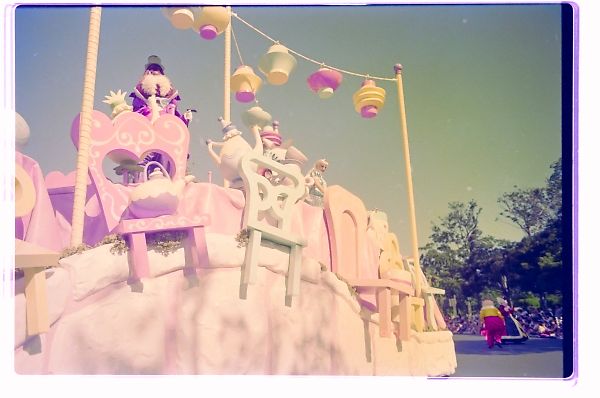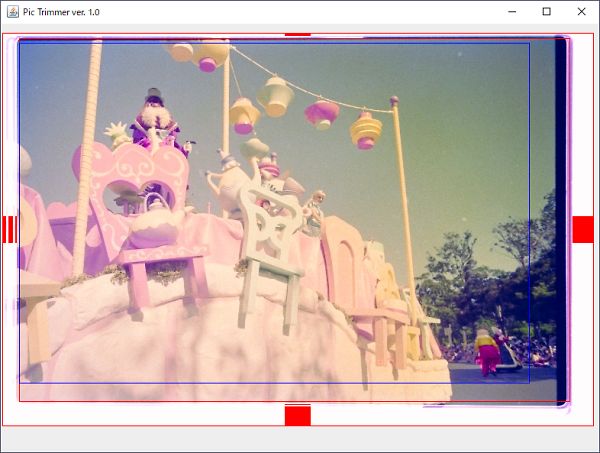フィルム写真とフィルムスキャン 2020 Aug 4
昔から写真好きカメラ好きで、
高校時代は放送文化部でオーディオや音楽三昧をしながら、
写真部の幽霊部員でもあり暗室にも出入りしていました。
1970年代からデジカメに代わる2000年頃までに、
フィルム約350本、約1万枚の写真を撮りました。
|
|
今時のフィルム デジタイズ
2020 Sep 26
調べてみると、最近は高解像度のデジカメでフィルムを接写する様です。
とは言え、マイナーな世界で、製品も豊富にあるわけではなく、
結局はニコンの ES-2 を使うことになるようです。
詳しくはこちらの紹介ページへ
ヨドバシカメラ Nikon ES-2 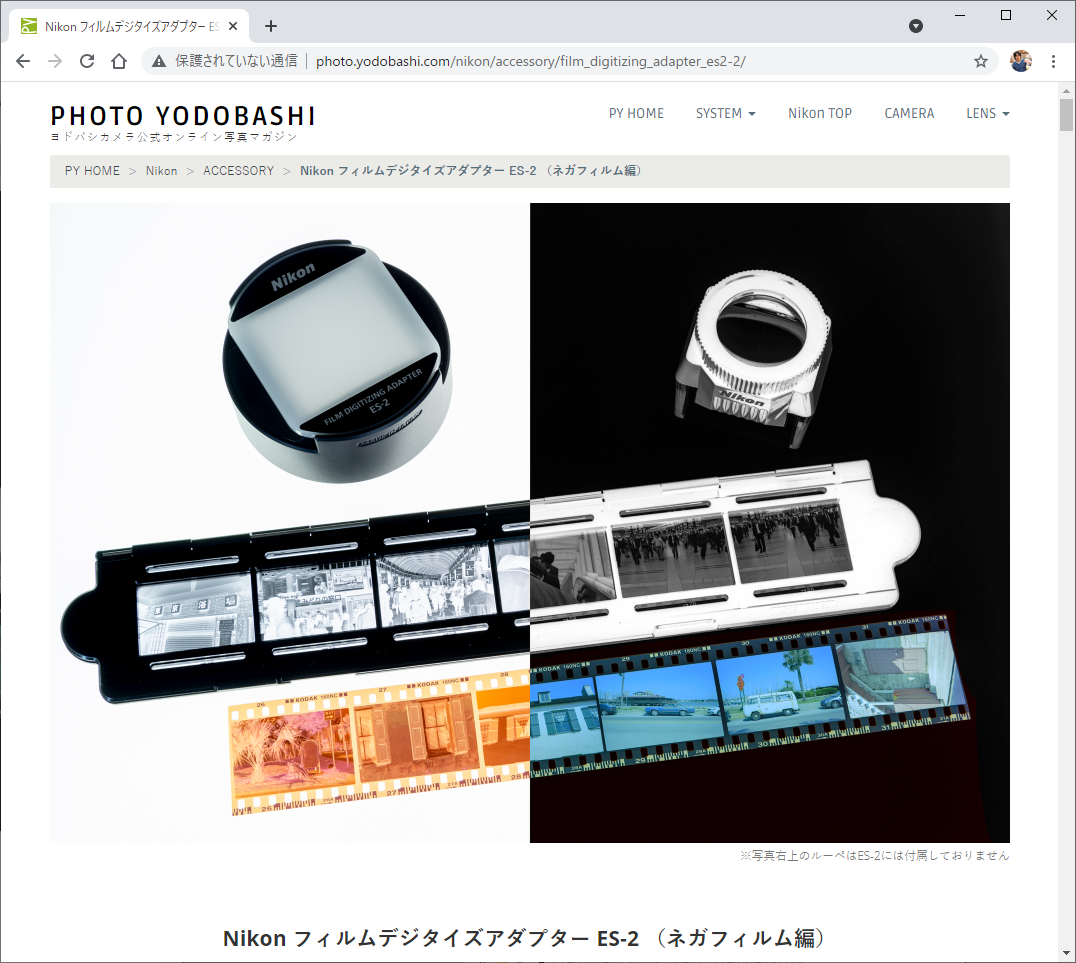
リモート接写撮影 2021 Jan 4
そのようなわけで、デジカメによるフィルム接写の環境を立ち上げました。
絞り優先「A」に設定、絞り F8~F11
RAW ファイル設定
レンズ焦点距離 40mm
リモート撮影を行う「AF→レリーズ」
ES-2 の長さは最長に、ネガは画面一杯にならず少し小さめに
ES-2 のホコリをエアブラシでしっかり掃除しておく
不具合?発生。
AFでピントを合わせシャッターを切ると、
その瞬間にピンがズレることがある。
この現象が出る日と出ない日があり傾向が掴めず現状対処法がない。
ピンがズレるのは見ていれば分かるので、
シャッターを切る時のモニターのピントに注意のこと。
(追記:その後このピントが外れる現象は起きなくなった)
|
|
退色補正
昔のフィルムのデジタイズで一番問題になるのは退色したフィルムの補正でしょうか。
また、フィルム上のゴミやキズの修正も問題です。
さらには雪の結晶の如く(あるいはカビの如く)
フィルム内が結晶化している場合もあります。
VueScan 2021 Jan 7
VueScan は万能スキャナーアプリで、
古今東西のさまざまなスキャナーを操作することが本来の目的ですが、
入力としてスキャナーではなくRAWファイルをとることも出来るため、
デジカメ接写したRAWファイルを読み、
強力な退色補正をかけることが出来るはずです。
まずは候補として現行PCにもインストールしました。
yasuo_ssi さんのページを参考にさせていただきました
オプションは「プロフェッショナル」モードで行う 「すべてのフレームを」があるタブでは全てオンにする 入力 ファイル:RAW ディレクトり内の全てのファイルを選択 モード:透過光原稿 媒体:カラーネガ バッチスキャン:オン デフォルトフォルダ:JPEG ディレクトり指定 JPEGファイル名:01+.jpg 切抜き 切抜きサイズ:マニュアル XYサイズ:現物に合わせる フィルター 色の復元 退色の復元 粒状性の低減:強 カラー カラーバランス:ホワイトバランス ブラックポイント:0デフォルトのまま ホワイトポイント:デフォルトは1→要調整 フィルム:メーカー:ブランド:タイプ 設定はファイルメニュー→オプション~で保存出来る 設定変更時は、画像メニュー→メモリの初期化、を行う 以下要検討 1本のフィルムごとに以下を繰り返す ・フィルムベースカラーの読み込み 未露光のネガフィルム=透明なオレンジ部分、でベースカラーを設定 1)画像メニュー→メモリの初期化 2)入力タブ「フィルムベース色のロック」チェックを外し プレビューボタンで該当ネガファイルを読み込み フィルムの最も透明度の高い部分を範囲指定し 「フィルムベース色のロック」をチェックし再度プレビュー 3)指定した範囲指定を画面全体に戻す Negative Lab Prov2.2.0 2021 Jan 15
この
Negative Lab Pro
やましんさん フィルムカメラユーザーの必需品!ネガポジ反転ツール 「Negative Lab Pro」。 ちょうど主力デジカメをα7Cに替えたばかりで、 購入特典で Adobe Lightroom が3ヵ月無料で使えるため Lightroom をインストールしました。 ところが Negative Lab Pro が使えるのは、 最新の Creative Cloud の Lightroom ではなく、 Creative Suit 時代の Lightroom Classic だそうです。 CC では Plugin に開放されている API が不足して機能しないそうです。 意外と最新の CC よりひと昔前の CS の方が懐が深いのでしょうか。 あるいは CC は CS に追いつている最中なのか、 Cloud ならではの難しさがあるのか。。 さて、そんな訳で Lightroom Classic を購入しようと思ったら、また一悶着。 なんと Adobe のサイトで自由に製品が買えない! Lightroom Classic を購入するとパッケージで Lightroom が付いてきますが、 Lightroom は既に購入特典で入っているから上書きは出来ないと言われる。 組み合わせによって製品が買えない? 仕方がないので特典でインストールした Lightroom をアンインストールし解約しました。 しかし、契約上の使用権が3ヵ月残ったままで状況は変わらぬまま。 打つ手がなく、Adobe に電話し、残っていた3ヶ月間を破棄してもらい、 ようやく Lightroom Classic を購入(使用契約)することが出来ました。 Adobe Lightroom Classic Adbode Lightroom Classic & Negative Lab Pro 使用メモ LrC で 現像で、基本修正タグのWBスポイドでフィルム境界の余白を取る 右側2番目のボーダーでフィルム以外の部分を除外する ライブラリで、対象を選択し(↑これを選択)右下「設定を同期」 ダイアログの「ホ・基・か」「カ・カ・ノ」「処」「切」チェックで同期 その後それぞれのフレームの位置ズレを補正し余白部分を除外する Negative Lab Pro でコンバート Convert → DegitalCamera/ Basic/ 4-Medium (Fuji 2-Low ?) Edit → LAB-Std/ color-Kodak/ LUT-Natural/ Sharpen-off LrC で編集書き出し 現像で、ディテール「ノイズ軽減」で輝度50、ディテール100、カラー50等で調整し ダイアログの「ホ・基・か」「カ・カ・ノ」「処」チェックで同期 それぞれのフレームで位置補正が入っているので「切り抜き」チェックは外す 必要があれば「色かぶり」修正「露光量」「明瞭度」「かすみの~」等もそれぞれ調整 書き出すversion up : v2.3.0 - 2021 Dec 8 Negative Lab Pro がバージョンアップされ、 これまで以上に退色の補正が強力になった気がします。 version up : v3.0.2 - 2024 Feb 22 2023/11/25 の有償バージョンアップを行いました、 退色補正機能が確実に向上していて、 既にデジタイズが終わったフィルムも相当数、 再度やり直すハメになりました(笑 or 涙。 問題発生とツール選択 2021 Jan 18
さて、VueScan と Negative Lab Pro の結果を比べると甲乙つけがたく、
私には選択の根拠となる明確な差が見つけられません。
ネットの記事をもう一度読み返しても判断が付きません。
まぁ、、より単純で簡単な VueScan にしよっか。。
などと考えていると、
フジフィルムを VueScan で現像すると粒子が異常に目立つ問題が発生。。
|
|
トリミングツール
2021 Feb 15
スキャナーを使った場合でも同じですが、デジカメ接写でも
(ホワイトバランスを取る必要などで)フィルム周囲の余白や、
そもそもフィルムのエッジがどうしても画像の中に入ってしまいます。
もちろん、VueScan でも Adobe Lightroom でも、
写真として切出す部分を思い通りにトリミングすることが出来ます。
しかしながら、数枚の写真を丹念に現像する際にはそれで良いのですが、
これから数千枚の写真を現像する場合、
そのような細かな作業を行うことは出来ません。
そこで、トリミングを自動で行うアプリ Pic Trimmer を作りました。
「旅行」とか「宴会」といったテーマ毎にディレクトリ(フォルダ)を作り、 フィルム周辺の余白が付いたファイルを入れておきます。 このツールは、 まずそのディレクトりの全写真を読み不要部分を検出し全写真を対象とした最小範囲を求めます。 次にその最小範囲で全ての写真をトリミングしJpegファイルを出力します。 結果として、周囲の不要部分が取り除かれた、 今時のデジカメ写真のような、 きれいな画像を簡単に得ることが出来ます。 詳しくは 「やまかつFactory」
仮想タイムマシン 2021 Feb 28
長い間 眠っていたフィルム。
サービス版のプリント写真もどこかで長らく眠っていました。
今回それらが 4K(3840x2160)を超える解像度でリアルに目の前に現れると、
20~40年の時を越え、忘れていた記憶が鮮やかに蘇ります。
それはある種タイムマシンを体験したような気分でした。
昔のフィルムのデジタイズは仮想タイムマシンなのかも知れませんね。
さて、このタイムマシン体験はまだしばらく続きそうです。。
|